هل واجهت مُؤخرًا رسالة خطأ تُشير إلى “فشل بدء التطبيق لأنه لا يُمكن تهيئة المكون الإضافي لمنصة Qt”؟ يُعتبر QT تطبيق مُتعدد المنصات يستخدم لإنشاء واجهات مستخدم رسومية. حتى إذا كان دعم QT لأنظمة Windows واسعًا ، فقد يعرض نظامك رسالة الخطأ عند محاولة فتح OneDrive أو OBS Studio أو Python أو حتى بعض ألعاب الفيديو.
على الرغم من أنَّ هذا ليس أحد الأخطاء الشائعة في Windows ، فلا يزال بإمكانك إصلاحه باستخدام النصائح أدناه. تحقق من الأخطاء الشائعة التي تؤدي إلى إبطاء Windows (وماذا تفعل بدلاً من ذلك).

1. تغيير مكان ملفات QT
في بعض الأحيان ، تكفي حيلة بسيطة مثل تغيير مكان تواجد ملفات QT للتخلص من الخطأ. إليك كيف يُمكنك القيام بذلك:
- قم بتشغيل مُستكشف الملفات وافتح هذا الكمبيوتر.
- باستخدام حقل البحث ، ابحث عن pyqt5_tools.
- عندما ينتهي Windows من البحث ، انقر بزر الماوس الأيمن فوق pyqt5_tools وحدد خيار فتح مكان المجلد.
- توجه إلى
PyQt5 -> Qt -> bin. انسخ مجلد Platforms.
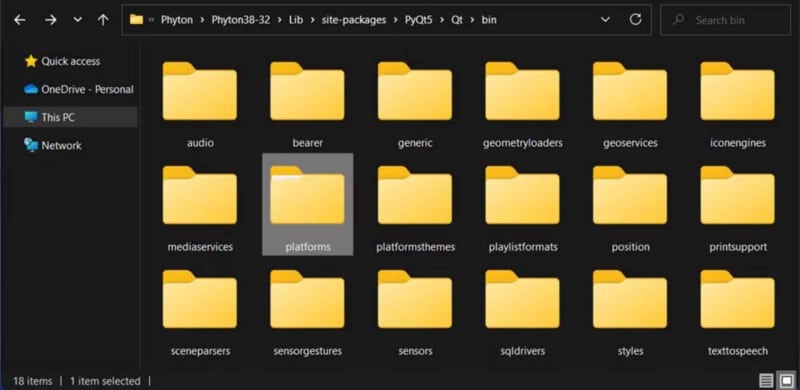
- قم بإجراء بحث جديد عن Site-Packages وافتح المجلد.
- هناك ، الصق مجلد Platforms.
- سيEحذرك Windows من وجود مجلد يحمل نفس الاسم بالفعل. انقر فوق استبدال الملفات الموجودة في الوجهة.
2. تشغيل فحص مُدقق الملفات (SFC)
هناك احتمال أن يعرض Windows الخطأ “فشل بدء التطبيق لأنه لا يُمكن تهيئة المكون الإضافي لمنصة QT” بسبب ملفات النظام التالفة. لحسن الحظ ، يحتوي Windows على أداة مُضمَّنة لمساعدتك في حل المشكلة.
في شريط بحث “قائمة ابدأ” ، ابحث عن CMD وحدد تشغيل كمسؤول. بعد ذلك ، قم بتنفيذ الأمر التالي:
sfc /scannow
سيقوم Windows بفحص أي ملف نظام تالف واستبداله تلقائيًا.
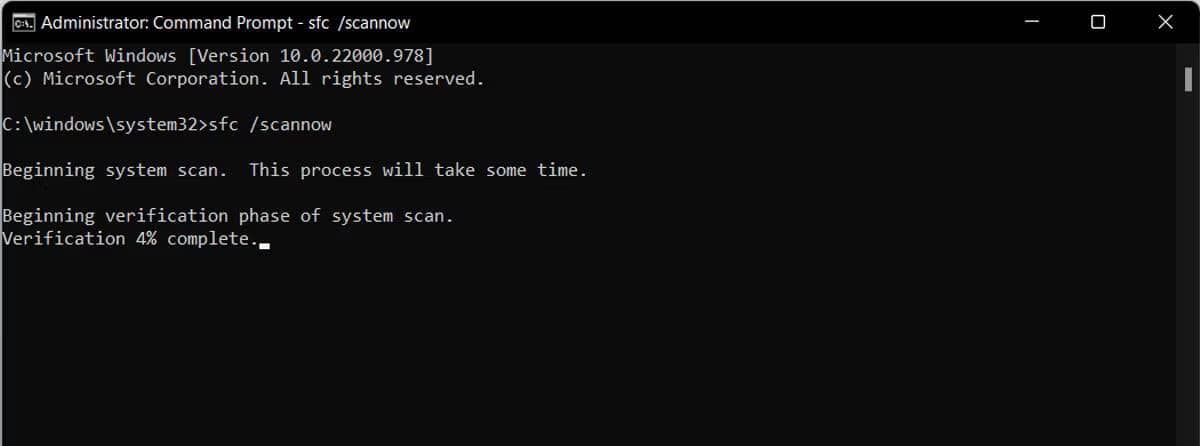
إذا لم يؤد مدقق ملفات النظام إلى حل المشكلة ، فهناك المزيد من الأدوات المضمنة لإصلاح ملفات Windows التالفة.
3. أداء التمهيد النظيف
قد يكون أحد تطبيقات الجهات الخارجية المُثبتة هو سبب حصولك على الخطأ “فشل بدء التطبيق لأنه لا يُمكن تهيئة المكون الإضافي لمنصة QT”. لاختباره ، قم بإجراء تمهيد نظيف على Windows ، مما سيجبره على التمهيد بقائمة قليلة من التطبيقات الخارجية وبرامج التشغيل.
إذا توقف Windows عن عرض الخطأ ، فهذا يعني أنَّ شيئًا ما قمت بتثبيته على الكمبيوتر الخاص بك يُسبب المشكلة. ألقِ نظرة على التطبيقات المثبتة لديك ، وقم بإزالة أي تطبيق قد يكون سببًا في حدوث المشكلة. إذا لم تكن متأكدًا مما قد تفعله ، فأعد تمكين التطبيقات ببطء من خلال التمهيد النظيف حتى تظهر المشكلة مرة أخرى. تحقق من كيفية إجراء التمهيد النظيف على Windows 11.
4. تحديث التطبيق المُعطل
قد يكون الإصدار القديم من التطبيق الذي تُحاول استخدامه هو سبب خطأ QT. في هذه الحالة ، يجب أن يؤدي تحديث التطبيق ببساطة إلى حل المشكلة.
إذا قمت بتنزيل التطبيق من Microsoft Store ، فقم بتشغيله وتوجه إلى المكتبة. هناك ، سترى قائمة بالتحديثات المُتاحة. يُمكنك تحديث التطبيقات بشكل فردي ، أو النقر فوق الحصول على تحديثات لتحديثها جميعًا.
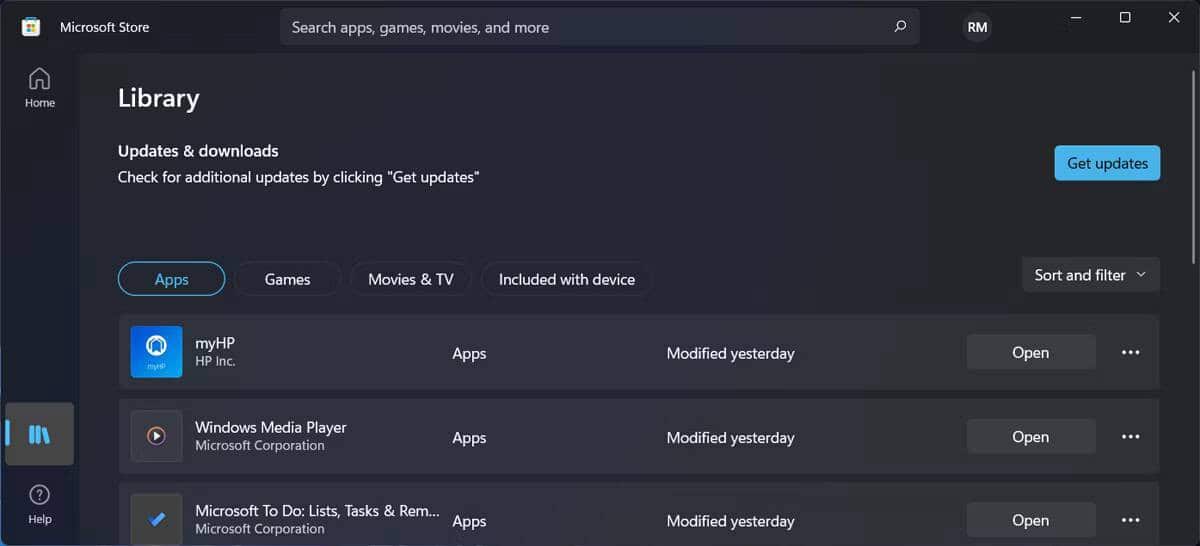
5. أعد تثبيت التطبيق المُزعج
نظرًا لأنَّ رسالة الخطأ تُلمح ، فقد تؤدي إعادة تثبيت التطبيق إلى حل المشكلة. عند إعادة تثبيت التطبيق ، تأكد من الحصول عليه من موقعه الرسمي على الويب ، لتجنب أي مشاكل مستقبلية.
إذا كنت تواجه مشكلات في التخلص من التطبيق ، فتحقق من كيفية إصلاح Windows عندما لا يسمح لك بإلغاء تثبيت أحد التطبيقات.
6. إلغاء تثبيت أي تحديثات Windows حديثة
في بعض الأحيان ، يعرض Windows الخطأ “فشل التطبيق لأنه لا يُمكن تهيئة المكون الإضافي لمنصة QT” بعد تحديث النظام. في هذه الحالة ، يُمكنك تحميل نقطة استعادة للتراجع عن التغيير والتخلص من الخطأ.
ولكن في حالة عدم توفر نقطة استعادة ، يُمكنك إزالة تثبيت تحديثات Windows يدويًا.
- قم بتشغيل إعدادات Windows بالضغط على
Win + I. - من الجزء الأيمن ، انقر فوق
Windows Update -> تحديث السجل. - توجه إلى الإعدادات ذات الصلة وانقر فوق إلغاء تثبيت التحديثات.
- انقر بزر الماوس الأيمن فوق آخر تحديث وحدد إلغاء التثبيت.
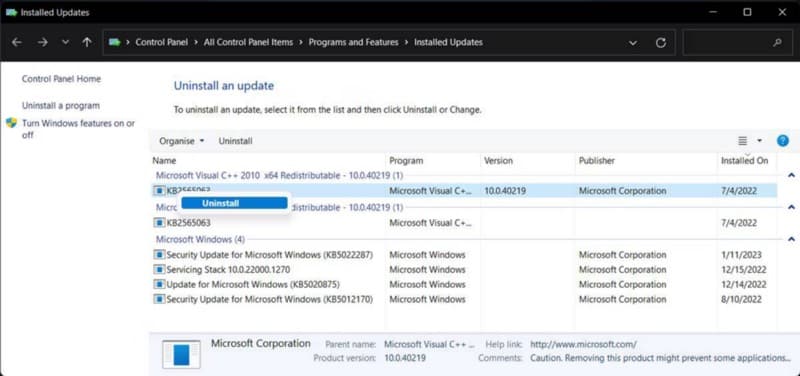
تحقق من أفضل الطرق لإلغاء تثبيت تحديثات Windows يدويًا.
تخلص من خطأ QT على نظام Windows
نأمل أن يُساعدك واحد أو أكثر من الحلول المذكورة أعلاه في إصلاح الخطأ “فشل بدء التطبيق نظرًا لعدم إمكانية تهيئة المكون الإضافي لمنصة Qt”.
في بعض الأحيان ، يكون من الصعب معرفة السبب الدقيق لخطأ Windows ، وقد لا تكون إعادة تثبيت التطبيق في كل مرة هي الحل الأكثر فعالية. لتسريع عملية استكشاف الأخطاء وإصلاحها ، يجب عليك استخدام إحدى أدوات إصلاح Windows العديدة. يُمكنك الإطلاع الآن على أفضل الأدوات المجانية التي يجب اقتناؤها على Windows 11.







